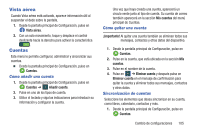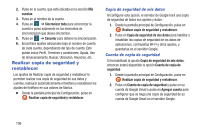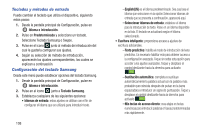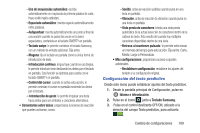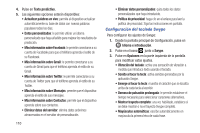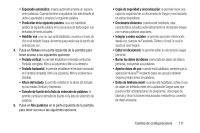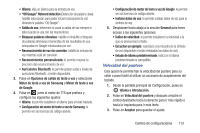Samsung SM-G870A User Manual Att Galaxy S5 Sm-g870a Kit Kat Spanish User Manua - Page 116
Teclados y métodos de entrada, Configuración del teclado Samsung, Teclado Samsung
 |
View all Samsung SM-G870A manuals
Add to My Manuals
Save this manual to your list of manuals |
Page 116 highlights
Teclados y métodos de entrada Puede cambiar el teclado que utiliza el dispositivo, siguiendo estos pasos: 1. Desde la pantalla principal de Configuración, pulse en Idioma e introducción. 2. Pulse en Predeterminado y seleccione un teclado. Seleccione Teclado Samsung o Swype. 3. Pulse en el icono junto al método de introducción del cual le gustaría configurar sus ajustes. 4. Según su selección de método de introducción, aparecerán los ajustes correspondientes, los cuales se explican a continuación. Configuración del teclado Samsung Desde este menú puede establecer opciones del teclado Samsung. 1. Desde la pantalla principal de Configuración, pulse en Idioma e introducción. 2. Pulse en el icono junto a Teclado Samsung. 3. Establezca cualquiera de las siguientes opciones: • Idiomas de entrada: estos ajustes se utilizan con el fin de configurar el idioma que se utilizará para introducir texto. 108 -English(US) es el idioma predeterminado. Sea cual sea el idioma que seleccione en la opción Seleccionar idiomas de entrada que se presenta a continuación, aparecerá aquí. -Seleccionar idiomas de entrada: establece el idioma para la introducción de texto. Pulse en un idioma disponible en la lista. El teclado se actualizará según el idioma seleccionado. • Escritura inteligente: proporciona acceso a ajustes de escritura adicionales. -Texto predictivo: habilita el modo de introducción de texto predictivo. Es necesario habilitar esto para obtener acceso a la configuración avanzada. Toque sin soltar esta opción para acceder a los ajustes avanzados. Toque y desplace el control deslizante hacia la derecha para activarlo . -Sustitución automática: completa o sustituye automáticamente la palabra actual con la palabra más probable que coincida después de pulsar en la barra espaciadora o introducir un signo de puntuación. Toque y desplace el control deslizante hacia la derecha para activarlo . -Mis teclas de acceso directo: crea atajos en teclas numéricas para introducir palabras o frases predeterminadas más rápidamente.